تقريبا كلنا نفعل ذلك: يمكنك الوصول إلى iPhone بمجرد أن تستقر في السرير للحصول على اللحاق بالركب السريع على وسائل التواصل الاجتماعي أو قراءة المساء. ولكن قد يكون من الصعب وضعه. بينما التعرض للضوء الأزرق يمكن أن تؤثر على جودة نومك ، وسطوع شاشتك ، حتى الانخفاض طوال الطريق ، يمكن أن يكون مشرقًا بعض الشيء ، وإذا شاركت سريرًا مع شخص ما ، فقد يمنعهم من الحصول على الراحة ، ناهيك عن كونه مصدر إزعاج.

بينما معظم طرز iPhone 16 يمكن أن تصل إلى الحد الأدنى من سطوع 1 nit، حتى أن هذا قد يشعر براقة إلى حد ما عندما تكون في غرفة خالية من الخفيفة. لحسن الحظ ، هناك بعض التعديلات التي يمكنك العثور عليها في إعدادات هاتفك لجعل الشاشة خافتة.
إذا كنت ترغب في جعل جهاز iPhone الخاص بك خافتًا من الحد الأدنى من السطوع ، فقد وصلت إلى المكان الصحيح. أدناه ، سوف نمر ببعض التعديلات المشتركة وغير الشائعة لمساعدتك على القيام بذلك.
للمزيد ، لا تفوت ما الجديد في أحدث iOS 18.4 RC.
يحمي حامي الشاشة الزجاجي المقسى ، المصمم للموديلات iPhone 14 وما فوق ، شاشة العرض من الشقوق والخدوش والغبار. ويتم طلاء واقي الشاشة بفلتر خاص يسمح للضوء بالمرور فقط من زوايا معينة ، لحماية خصوصيتك.
تفاصيل
1. أولا ، تمكين نوبة الليل
يعدل إعداد Night Night تلقائيًا شاشة العرض – باستخدام الساعة الداخلية لهاتفك والموقع الجغرافي – إلى ألوان أكثر دفئًا أسهل على عينيك مع تقدم اليوم إلى الليل. كل صباح ، تعود الشاشة إلى إعداداتها العادية. يمكنك تشغيله في إعداداتك أو عبر مركز التحكم.
بينما قد لا يكون فعال كما اعتقدنا ذات مرة أنه كان في قمع الميلاتونين ، لا يزال النوبة الليلية يوفر فوائد عن طريق خفض الضوء الأزرق على الشاشة ، وهذا بالتأكيد شيء جيد.
الطريقة 1: الإعدادات
اذهب إلى الإعدادات> العرض والسطوع> نوبة ليلية. من هنا ، يمكنك إما جدولة الميزة في وقت معين أو تمكينها طوال اليوم وتحملها في الصباح. يمكنك أيضًا ضبط درجة حرارة اللون باستخدام شريط التمرير في أسفل الصفحة – يمكنك الاختيار بين أقل دافئًا وأكثر دافئًا.
الطريقة 2: مركز التحكم
انقلب لأسفل من أعلى اليمين للوصول إلى مركز التحكم. ثم اضغط مع الاستمرار على السطوع أيقونة و اضغط على نوبة الليل زر لتشغيله وإيقافه.
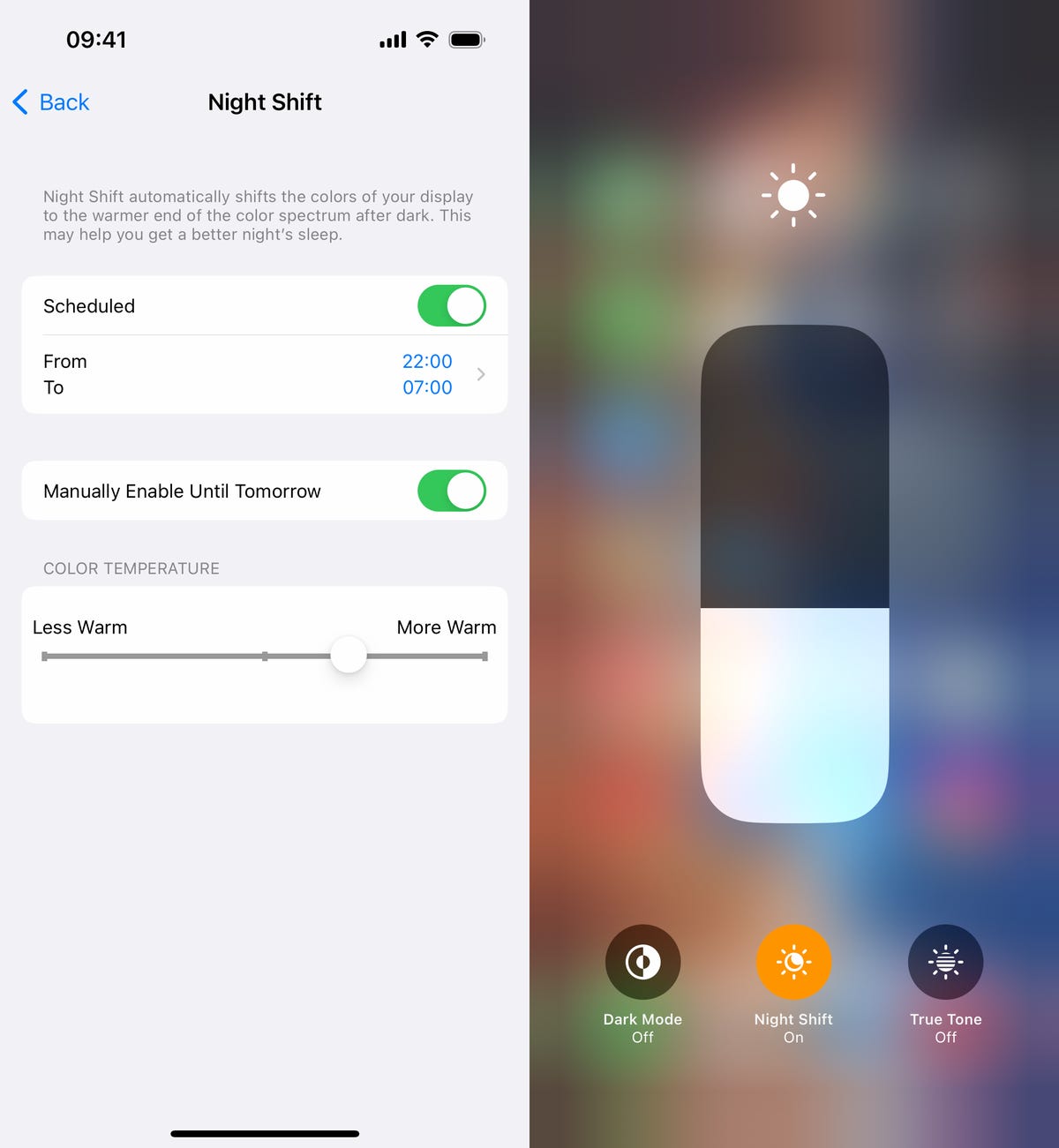
يمكنك الوصول إلى تحول الليل من إعداداتك أو مركز التحكم.
2. استخدم ميزة إمكانية الوصول هذه لتقليل النقطة البيضاء للعرض
يمكنك أيضًا تقليل النقطة البيضاء على جهاز iPhone الخاص بك لضبط كيفية ظهور الألوان بشكل مكثف على شاشتك. يتم إضاءة الألوان الزاهية بشكل خاص في الليل ، لذا جرب هذا الإعداد لتهدئها قليلاً.
في الإعدادات ، انتقل إلى إمكانية الوصول> عرض ونص مقاس والتبديل على تقليل النقطة البيضاء. ستظهر علامة تحت الإعداد ، والتي يمكنك استخدامها لضبط شدة الألوان الزاهية حسب رغبتك.
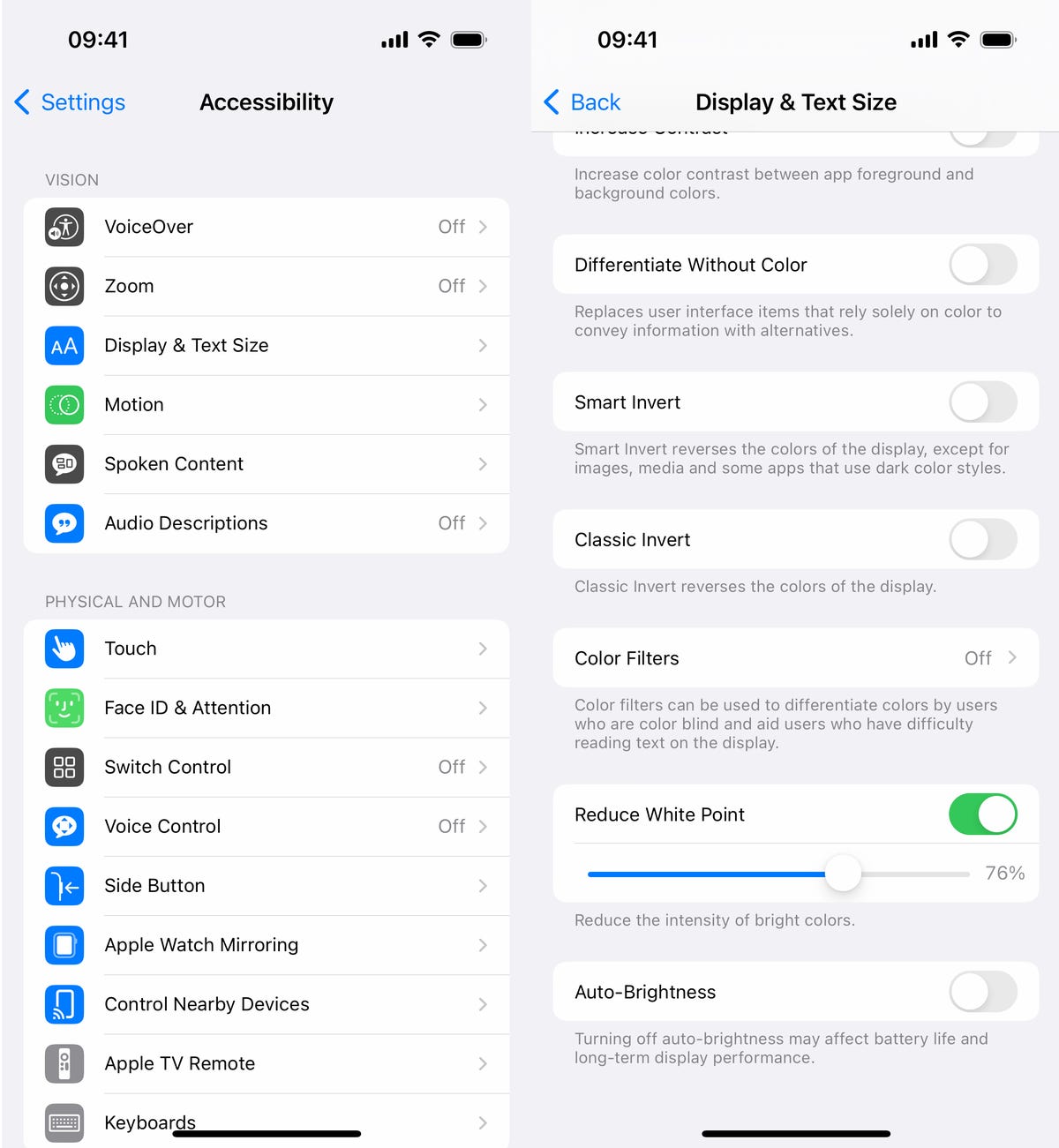
هذا يعدل شدة الألوان الزاهية على شاشة العرض.
3. أضف مرشحًا منخفض الضوء مع ميزة إمكانية الوصول إلى التكبير
إذا كنت مهتمًا فقط بإسقاط السطوع ولا تريد ألوانًا أكثر دفئًا أو أقل كثافة ، فيمكنك خفض سطوع العرض فقط. باستخدام ميزة إمكانية الوصول إلى التكبير ، يمكنك إضافة مرشح ضوء منخفض فوق شاشة العرض لجعله أغمق من المعتاد.
قم بتشغيل تطبيق الإعدادات ، انتقل إلى إمكانية الوصول> التكبير ، وتأكد من أن ضوء منخفض يتم اختيار الخيار تحت تكبير فلتر. يمكنك تبديل ميزة التكبير هنا ، ولكن الطريقة الأسهل هي انقر فوق الزر الجانبي من أي مكان على هاتفك لاستخدامه تكبير.
عند تمكين التكبير ، سيقوم هاتفك تلقائيًا بإضافة مرشح الضوء المنخفض إلى شاشة العرض ، مما يجعله أغمق ، حتى لو كان سطوعك بالفعل في أدنى مستوياته. ستظهر دائرة عائمة صغيرة على شاشتك ، مما يشير إلى تشغيل التكبير حاليًا. إذا قمت بالنقر فوق وحدة التحكم ، فيمكنك إخفاءها. لتعطيل التكبير ، ما عليك سوى النقر الثلاثية على الزر الجانبي مرة أخرى.
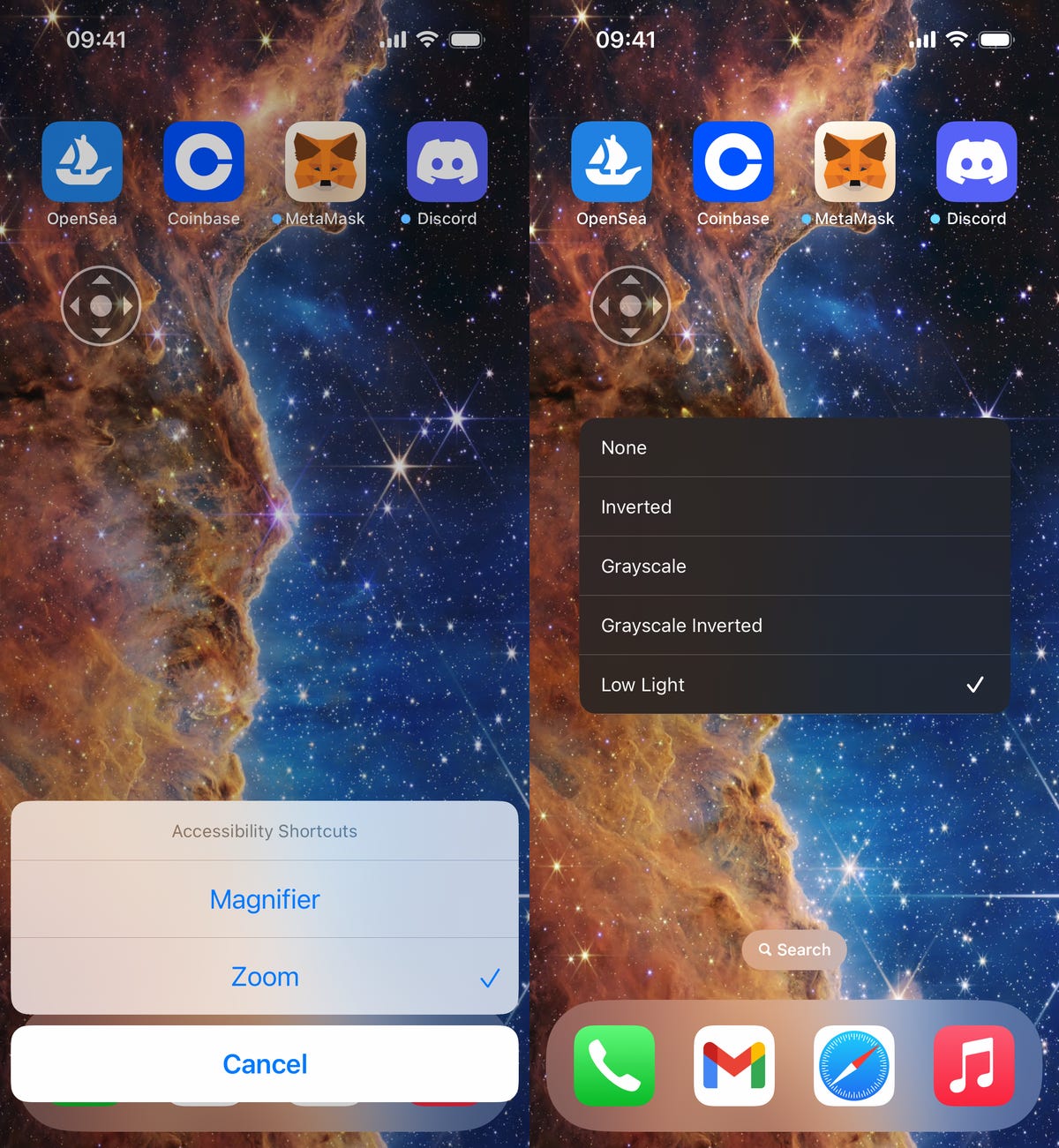
أسهل طريقة لتمكين مرشح الضوء المنخفض هي النقر فوق الزر الجانبي بسرعة.
هل تحتاج إلى المزيد من النصائح التقنية؟ لا تفوت 7 التغييرات التي تحتاجها على جهاز iPhone الخاص بك بمجرد تثبيت iOS 18.









